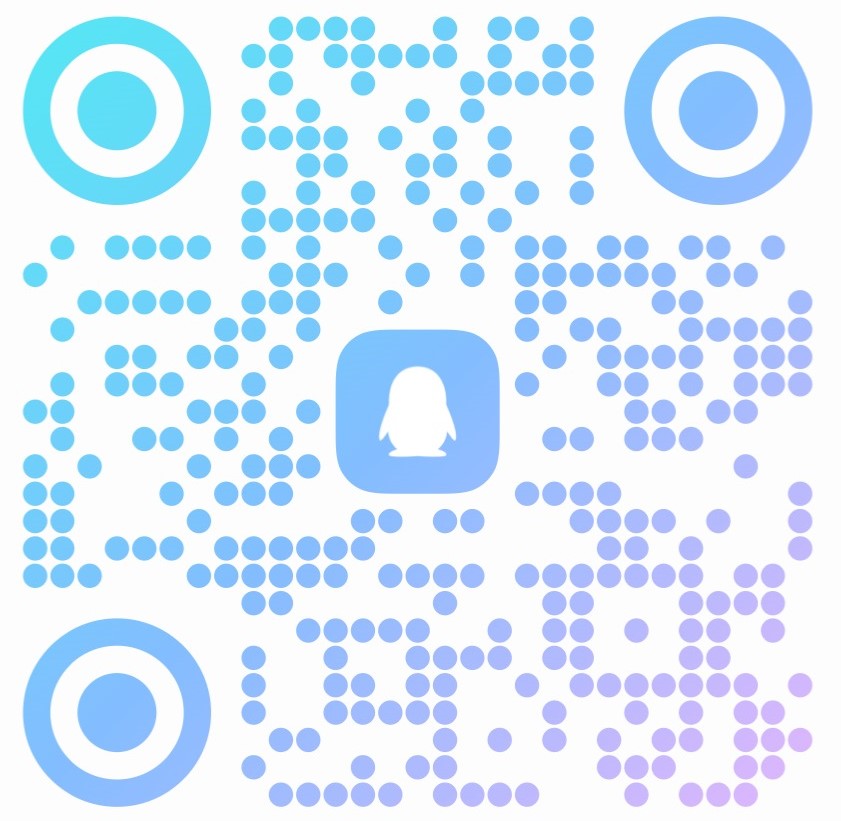一:环境准备
请先参考环境准备准备两台服务器,其中至少一台需要是GPU服务器。如果主节点将用作渲染节点,请按照部署单机版的步骤进行部署,渲染节点的配置从第8步开始。如果主节点不用于渲染,请继续以下步骤进行部署。
二:系统构成
根据系统构成,下载程序包并建议解压至某个盘符的根目录下,确保路径中不包含中文。
三:端口空闲
在保证系统端口空闲且未被占用的前提下进行配置,如有端口被占用,可以进行相应的修改。
主节点:
| 类型 | 端口号 | 用途 | 修改方式 |
|---|---|---|---|
| TCP | 8181 | 前台页面nginx转发以及后台接口 | 修改8181端口 |
| TCP | ** 8182 ** | 后台页面nginx转发 | 修改8182端口 |
| TCP | 8184 | 管理服务 | 修改8184端口 |
| TCP | 6379 | Redis | 修改6379端口 |
| 渲染节点 |
| 类型 | 端口号 | 用途 | 修改方式 |
|---|---|---|---|
| TCP | 8089 | 同步与代理服务端口 | 修改8089端口 |
| TCP | 10002 | Websocket通信端口 | 修改10002端口 |
| TCP | 10003 | 渲染服务器内部通信端口 | 修改10003端口 |
| TCP | 10004 | 渲染服务器SSL端口 | 修改10004端口 |
| UDP | 10011-10040 | 音视频通信端口 | 修改音视频端口 |
四:Linux容器化部署主节点:
- 一、准备Linux服务器
在Linux服务器上进行准备工作,以下以使用Linux Ubuntu 20.04.1镜像创建虚拟机为例。
步骤如下:
- 使用VMware WorkStation Pro创建Ubuntu镜像,使用以下链接下载20.04.1镜像:
Ubuntu 20.04.1镜像下载链接 - 重启客户机,启动虚拟机。如果遇到“此主机支持Intel VT-x但Intel VT-x处于禁用状态”,请按以下步骤修改:
a. 重启电脑,按F2进入BIOS设置。
b. 在Advanced、Security、BIOS Features或Configuration中找到Intel Virtualization Technology,将其从Disabled改为Enabled,保存并退出BIOS设置。
c. 详细说明可参考以下网址:网址1, 网址2 - 登录虚拟机:输入用户名和密码(注意密码输入时不要使用小键盘)。
- 开启SSH并使用Putty连接:
a. 更新命令源:sudo apt-get update
b. 安装SSH:sudo apt-get install openssh-server
c. 启动SSH服务:sudo service ssh start
d. 查看虚拟机IP:ifconfig ens33
e. 使用Putty连接虚拟机。
- 二、增加系统打开文件数量限制:
ulimit -n 65535
- 三、安装net-tools工具包:
- 安装:
sudo apt-get install net-tools - 查看Linux宿主机的IP:
ifconfig ens33
- 四、设置系统默认使用UTC时间:
sudo ln -sf /usr/share/zoneinfo/Asia/Shanghai /etc/localtime
确认时间是否正确:timedatectl或date
- 五、设置虚拟机固定IP:
- 打开配置文件:
sudo vim /etc/netplan/01-network-manager-all.yaml - 修改配置文件为以下内容:
network:
ethernets:
ens33:
dhcp4: false
addresses: [192.168.0.x/24]
optional: true
gateway4: 192.168.0.1
nameservers:
addresses: [114.114.114.114,8.8.8.8]
version: 2
- 应用网络设置:
sudo netplan apply或sudo netplan --debug apply
- 六、安装必要包,避免出现handshake failed错误:
sudo apt-get -y install build-essential nghttp2 libnghttp2-dev openssl libssl-dev
- 七、安装apt依赖包:
用于通过HTTPS获取仓库:
sudo apt-get install apt-transport-https ca-certificates gnupg-agent software-properties-common
- 八、添加Docker的官方GPG密钥:
curl -fsSL https://download.docker.com/linux/ubuntu/gpg | sudo apt-key add -
- 九、设置稳定版仓库:
注意:目前20.04版本还没有国内Docker源,可以暂时使用18.04版本。
sudo add-apt-repository \
"deb [arch=amd64] https://download.docker.com/linux/ubuntu \
bionic \
stable"
- 十、更新apt包索引:
sudo apt-get update
sudo apt-get upgrade
- 十一、安装DockerCE:
sudo apt-get install docker-ce
- 十二、重启 Docker
sudo systemctl restart docker
- 十三、使用阿里云 Docker 镜像加速
- 打开 Docker 配置文件:
sudo nano /etc/docker/daemon.json
- 添加以下内容:
{
"exec-opts": ["native.cgroupdriver=systemd"],
"log-driver": "json-file",
"log-opts": {
"max-size": "100m"
},
"registry-mirrors": ["https://i1el1i0w.mirror.aliyuncs.com"]
}
- 保存并退出:
Ctrl + X, 输入y, 然后按Enter
- 十四、为 Docker 服务创建一个 Systemd 放置目录
sudo mkdir -p /etc/systemd/system/docker.service.d
- 十五、重启 Docker 服务
sudo systemctl daemon-reload && systemctl restart docker && systemctl enable docker
- 十六、安装 Docker Compose
sudo curl -L https://github.com/docker/compose/releases/download/1.27.4/docker-compose-Linux-x86_64 -o /usr/local/bin/docker-compose
sudo chmod +x /usr/local/bin/docker-compose
docker-compose --version # 确认版本为 1.27.4
-
十七、镜像拉取
sudo docker pull mysql:8.0
sudo docker pull redis:6.0.8
sudo docker pull nginx:1.19.2
sudo docker pull registry.cn-beijing.aliyuncs.com/larkxr-cloud/larkxr-admin:3.3.x.x
注意: -
larkxr-admin的版本可能会有变化,请根据实际情况更新版本号。 -
更新
docker-compose.yml中引用的镜像版本号。 -
十八、安装 JDK
sudo apt install openjdk-17-jdk
java --version # 确认 OpenJDK 安装成功
- 十九、上传管理节点包至 Linux
-
在浏览器中打开 Pingxingyun 开发中心页面,下载压缩包。
-
解压下载的压缩包,并使用 WinSCP 将中心管理服务器下的
larkxr-center-ubuntu-docker程序包上传至虚拟机。 -
上传后,需要修改配置文件:
- (1)
larkxr-center-ubuntu-docker/admin/application.yaml,将node-ip修改为本机地址(服务器地址)。
- (1)
-
修改配置完成后,返回到
/opt/larkxr-center-ubuntu-docker目录,并使用以下命令启动服务:
sh start.sh
五:服务全部正常启动后,访问IP:8182 默认账号admin 密码123456

六:登录到后台界面,查看资源监控信息,此时GPU节点数为0,接下来要配置启动渲染服务
七:点击配置渲染节点,管理服务器地址填写中心管理节点URL,通常建议配置到LarkXR网关的接入地址。本机IP地址需要填本机IPv4地址点击保存
八:登录到后台界面,查看资源监控信息,此时GPU节点数为1